outlook寫郵件時開啟改寫模式的教程
時間:2023-12-01 13:31:58作者:極光下載站人氣:240
outlook是一款由微軟公司發布的個人信息管理系統軟件,它可以用來發送電子郵件,還可以用來管理聯系人信息、安排日程或是管理任務等,為用戶帶來了提供了不錯的工作環境,因此outlook軟件吸引了不少的用戶前來下載使用,當用戶在outlook軟件中編寫新郵件時,發現自己的文字輸入錯誤,想要開啟改寫模式來實現覆蓋去除,卻不知道怎么來開啟,其實操作的過程是簡單的,用戶直接打開選項窗口中并來到郵件選項卡中,用戶打開編輯器選項窗口中點擊高級選項卡,然后勾選用insert控制改寫模式選項即可解決問題,詳細的操作過程是怎樣的呢,接下來就讓小編來向大家分享一下outlook寫郵件時開啟改寫模式的方法教程吧,希望用戶能夠喜歡。
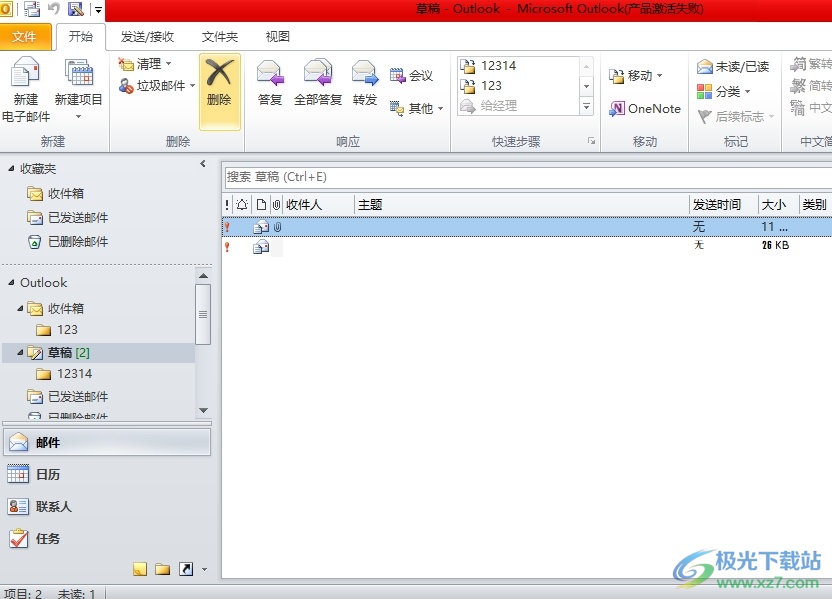
方法步驟
1.用戶在電腦上打開outlook軟件,并來到主頁上點擊菜單欄中的文件選項,在彈出來的下拉選項卡中,用戶選擇其中的選項功能
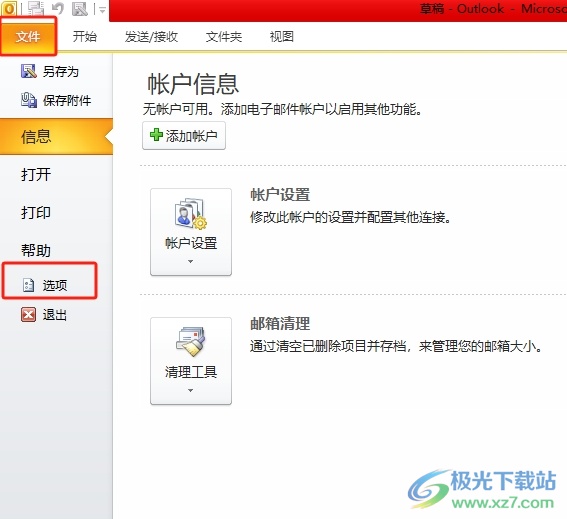
2.進入到選項窗口中,用戶將左側的選項卡切換到郵件選項卡上來進行設置
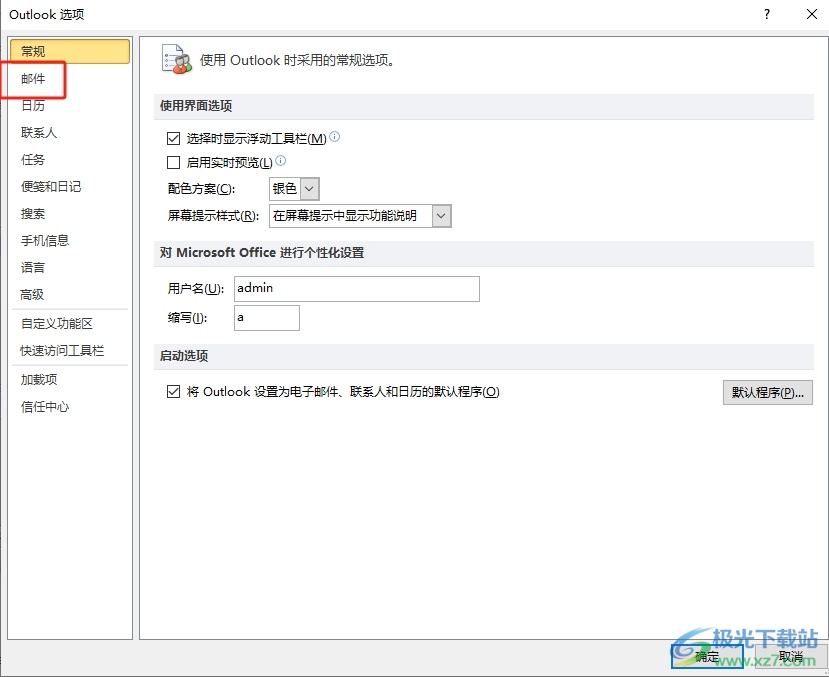
3.接著在右側頁面的功能板塊中,用戶在撰寫郵件板塊中按下編輯器選項按鈕
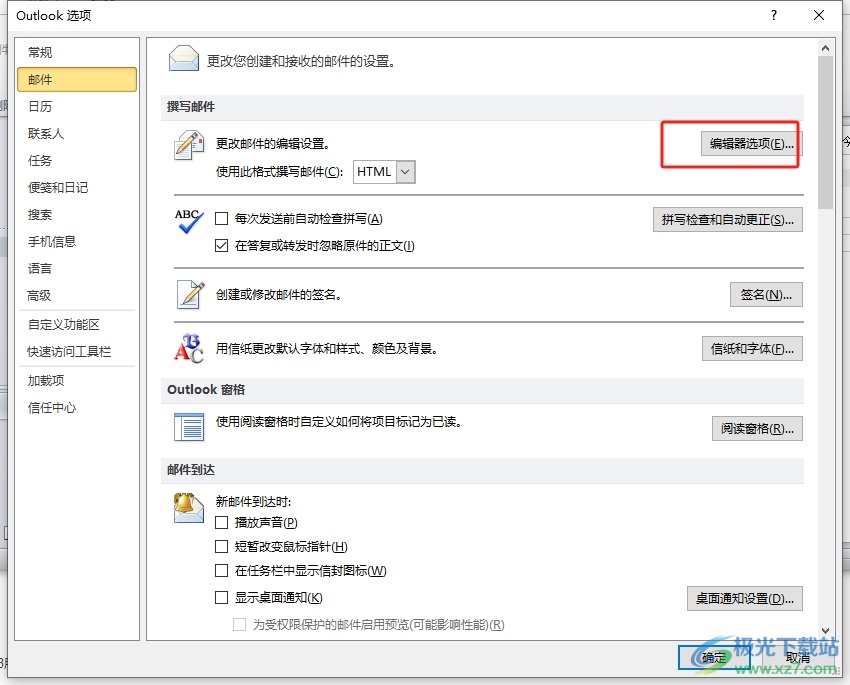
4.這時在打開的編輯器選項窗口中,用戶在左側的選項卡中點擊高級選項
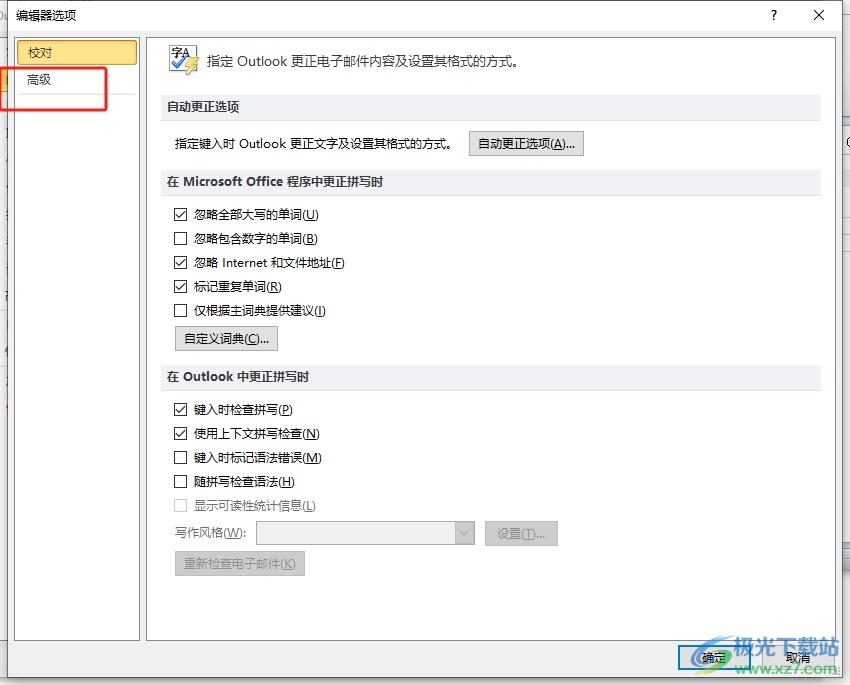
5.然后在右側的功能板塊中,用戶在編輯選項板塊中勾選用insert控制改寫模式選項并按下確定按鈕即可解決問題
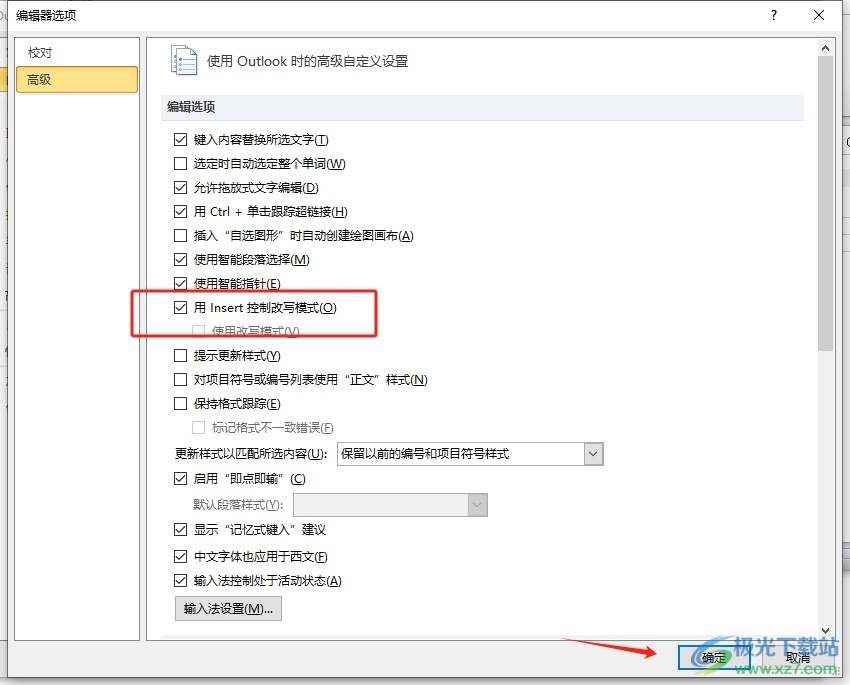
6.完成上述操作過程后,用戶在編寫郵件窗口中,將鼠標光標放置在需要改寫文字的前面并在鍵盤上按下insert鍵位
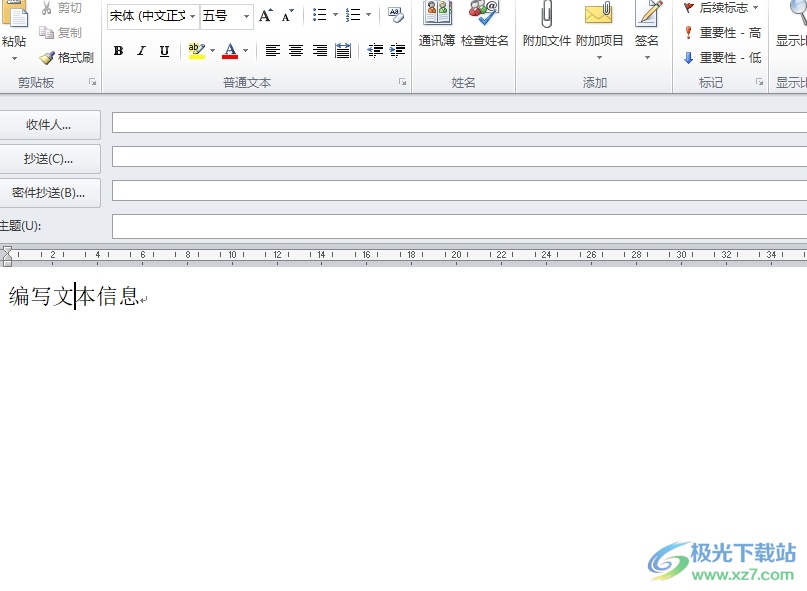
7.如圖所示,用戶再次輸入新的內容時,就會覆蓋掉錯誤的內容實現改寫
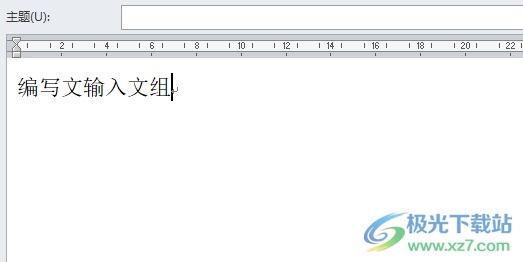
用戶在outlook軟件中編寫郵件時,遇到輸入錯誤的內容,用戶想要開啟改寫模式來進行修改,就可以進入到選項窗口中點擊編輯器選項,接著在高級選項卡中開啟使用insert控制改寫模式選項即可解決問題,方法簡單易懂,因此感興趣的用戶可以跟著小編的教程操作試試看。

大小:15.5 MB版本:v4.3.5.7環境:WinAll, WinXP, Win7, Win10
- 進入下載
相關推薦
相關下載
熱門閱覽
- 1百度網盤分享密碼暴力破解方法,怎么破解百度網盤加密鏈接
- 2keyshot6破解安裝步驟-keyshot6破解安裝教程
- 3apktool手機版使用教程-apktool使用方法
- 4mac版steam怎么設置中文 steam mac版設置中文教程
- 5抖音推薦怎么設置頁面?抖音推薦界面重新設置教程
- 6電腦怎么開啟VT 如何開啟VT的詳細教程!
- 7掌上英雄聯盟怎么注銷賬號?掌上英雄聯盟怎么退出登錄
- 8rar文件怎么打開?如何打開rar格式文件
- 9掌上wegame怎么查別人戰績?掌上wegame怎么看別人英雄聯盟戰績
- 10qq郵箱格式怎么寫?qq郵箱格式是什么樣的以及注冊英文郵箱的方法
- 11怎么安裝會聲會影x7?會聲會影x7安裝教程
- 12Word文檔中輕松實現兩行對齊?word文檔兩行文字怎么對齊?
網友評論